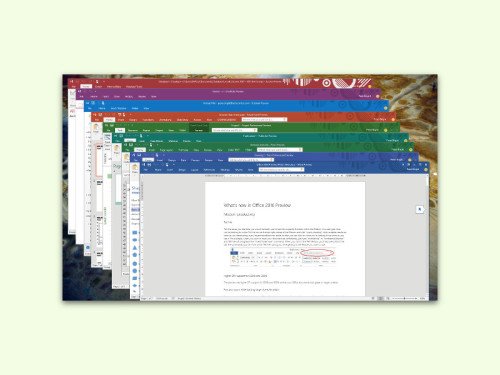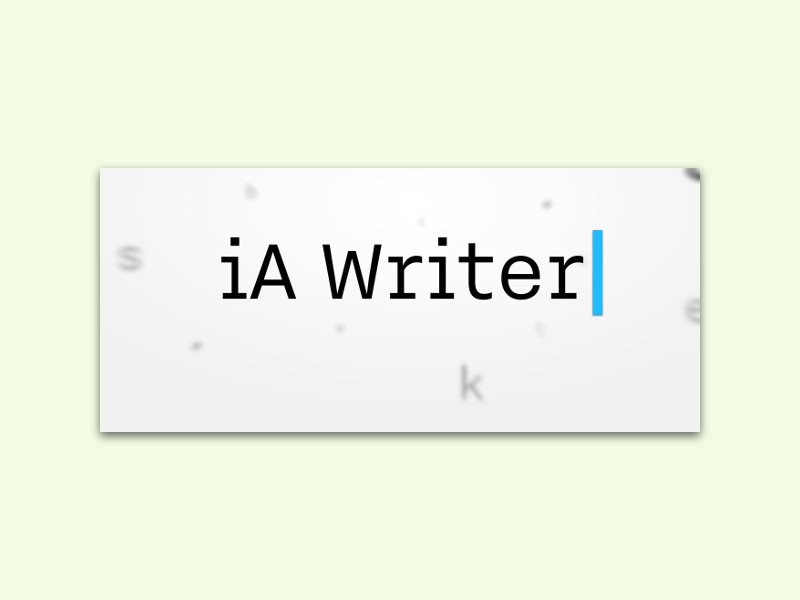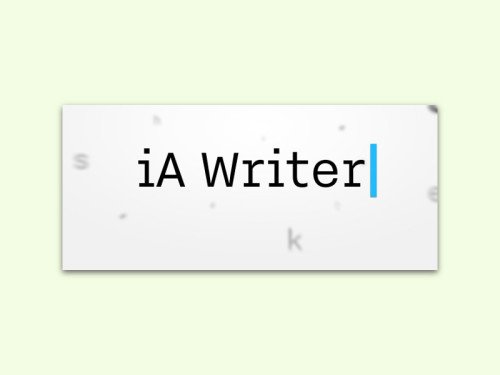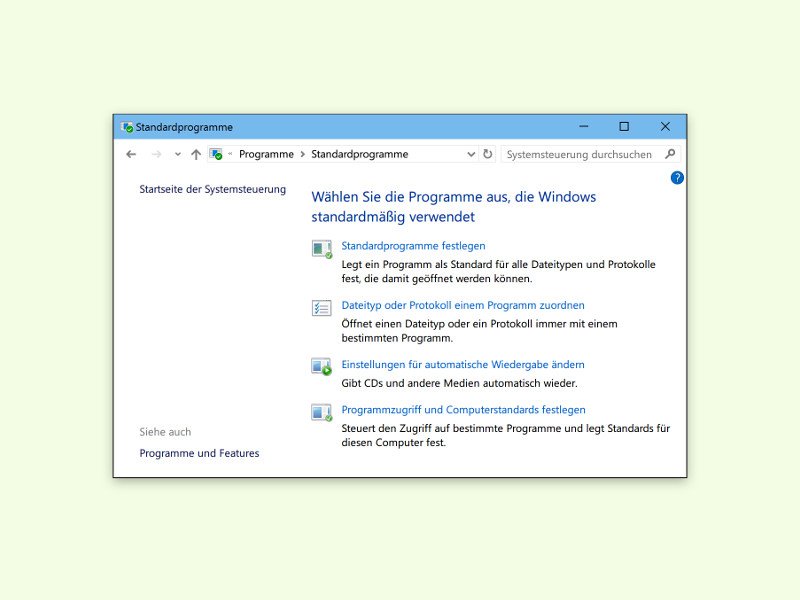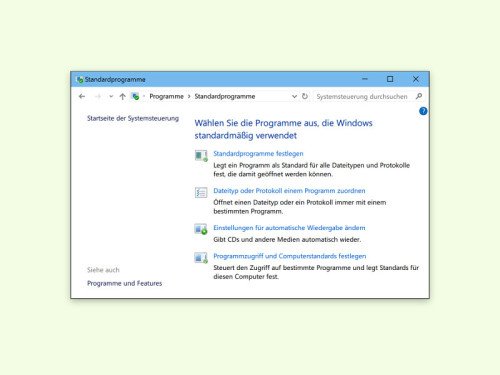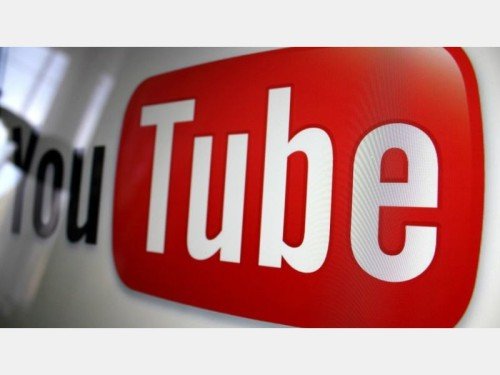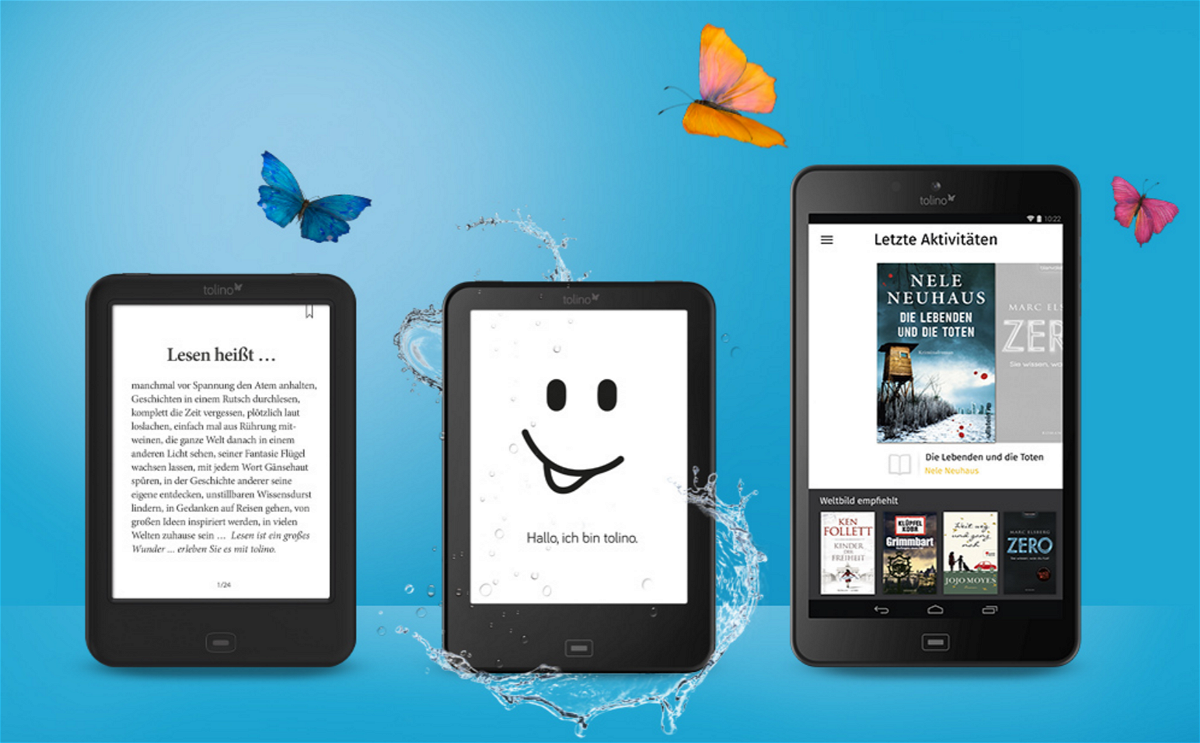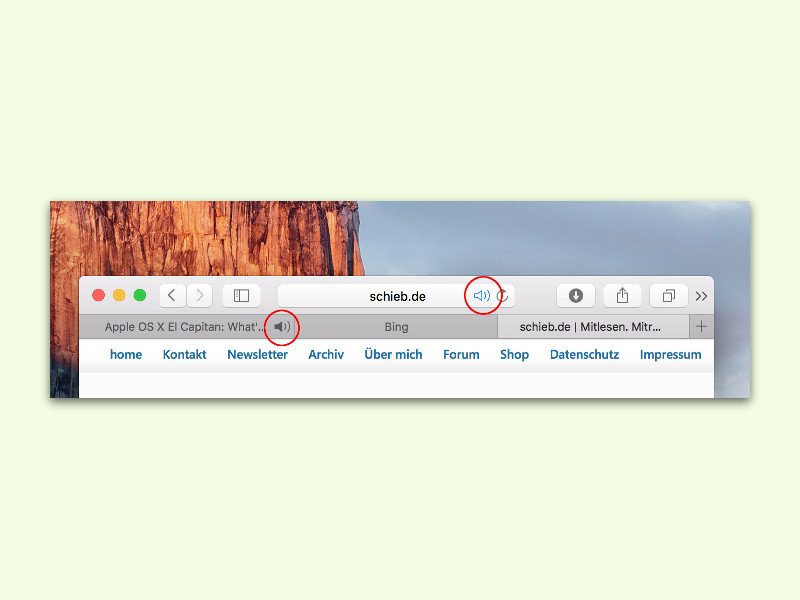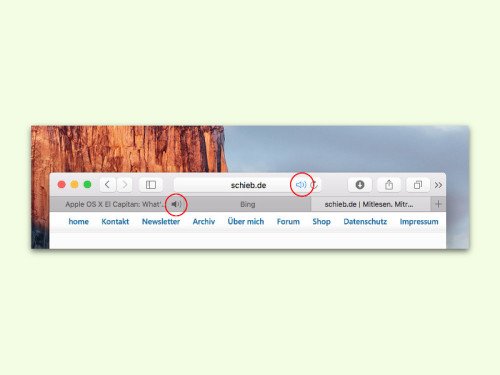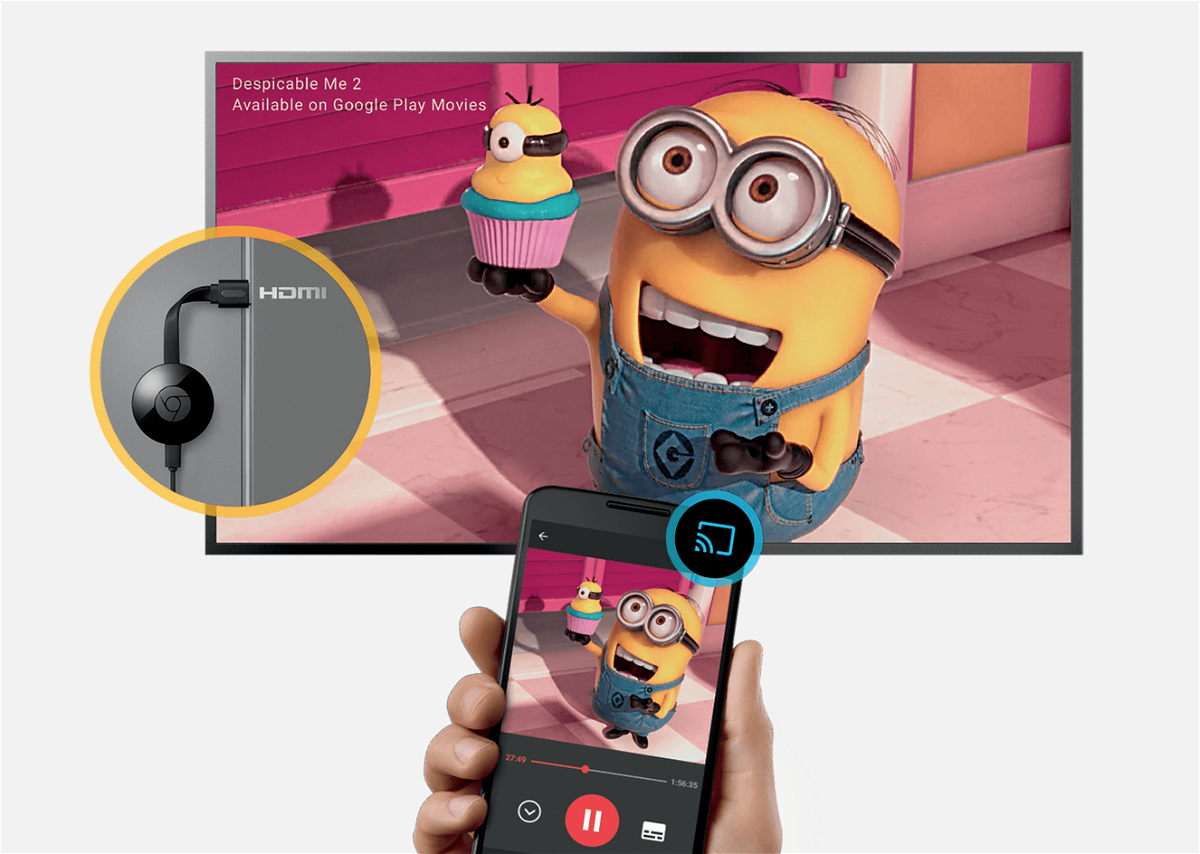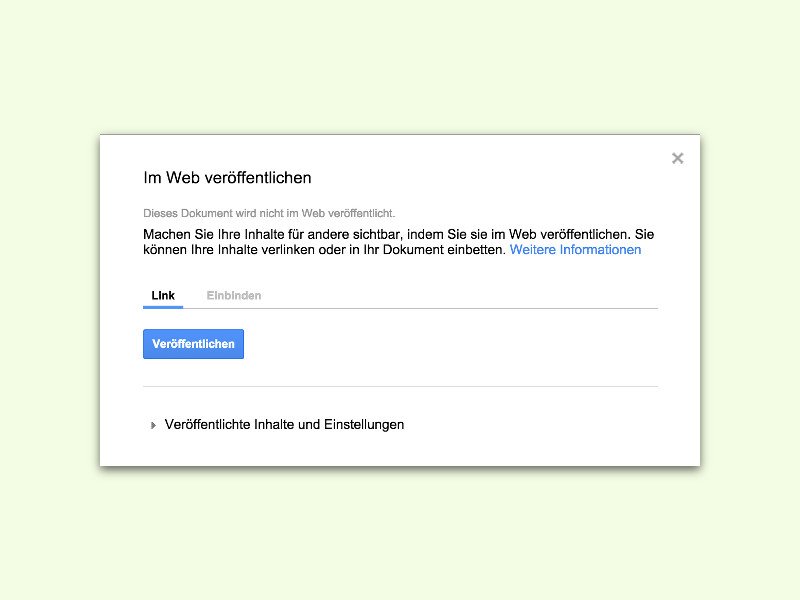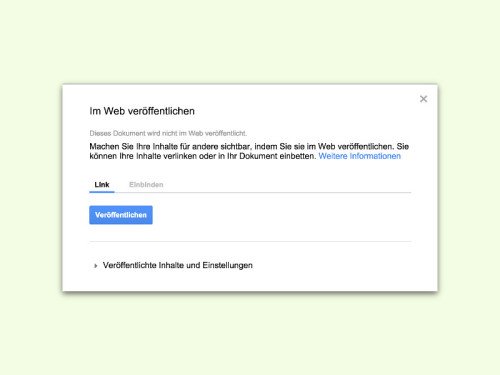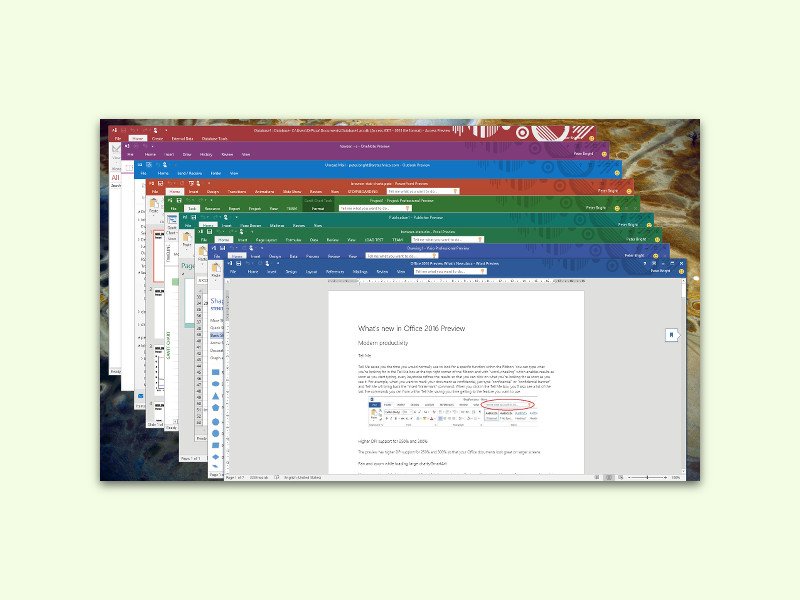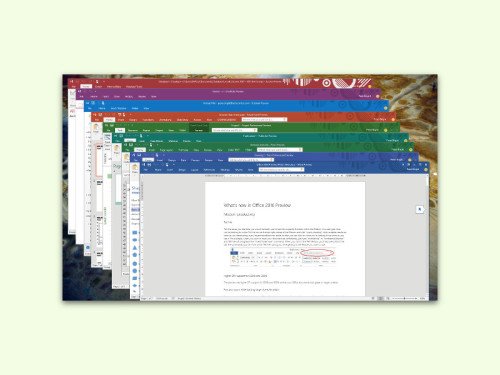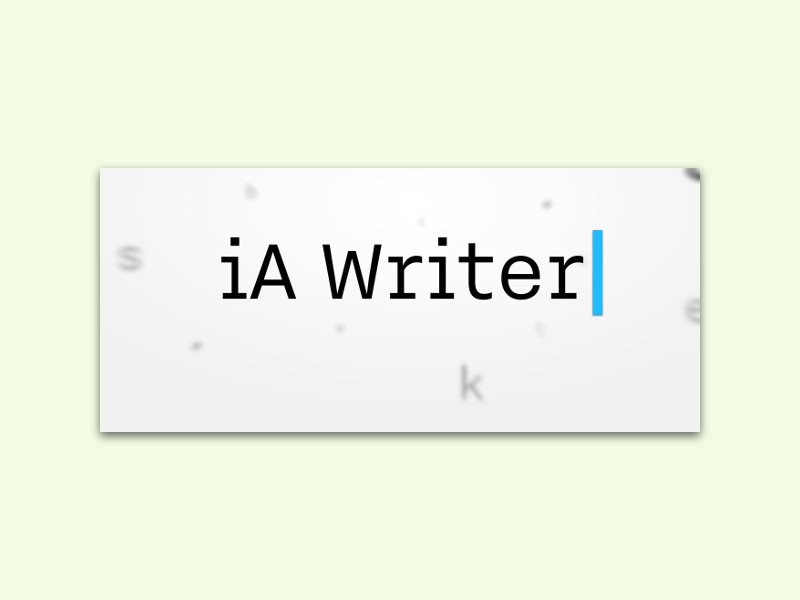
04.11.2015 | Office
Als Schreib-Programm ist Microsoft Word ja unterfordert. Was gibt es nicht alles für Funktionen, die zwar nützlich sein können, aber oft von der eigentlichen Aufgabe, einen Text zu schreiben, ablenken. Eine gute Alternative für den Mac ist iA Writer.
Damit wird der Computer tatsächlich wieder zu dem, wozu man ihn verwenden will. Wer einfach nur einen Text schreiben will, ohne irgendwelchen Schnickschnack, ist mit iA Writer bestens bedient.
„Beim Schreiben sucht man sich die albernsten Ausreden, nur um nicht schreiben zu müssen, man fängt an, Fonts zu verändern oder Text fett zu machen“, sagte der Erfinder des Programms im Interview mit Golem. Deswegen blendet iA Writer alle Funktionen aus, die nicht dem Zweck dienen, den Inhalt zu verfassen. Die App ist bewusst einfach gehalten, sodass man gezwungen wird, sich auf das Wesentliche zu konzentrieren.
iA Writer kostet 19,99 Euro und ist im Mac App Store zu haben. Die gesteigerte Produktivität macht sich allemal bezahlt!
Mehr Infos & Download von iA Writer
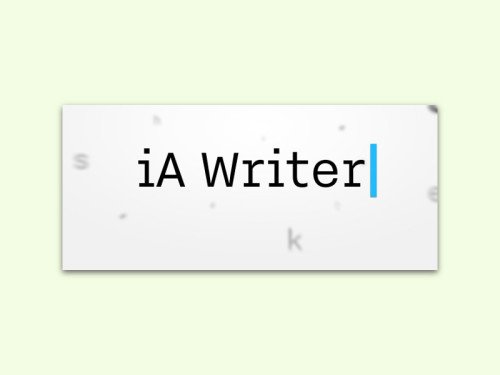
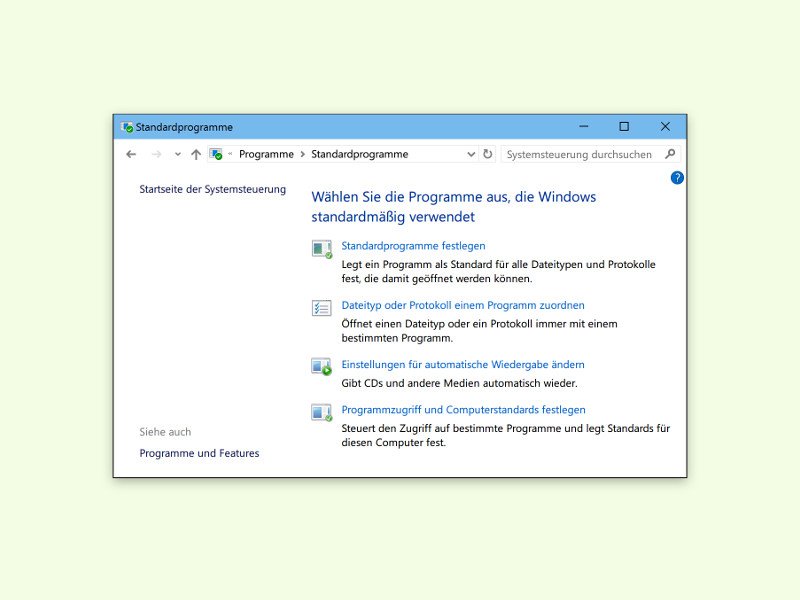
04.11.2015 | Windows
Bekommt man in eMails Dokumente zugeschickt, hat aber auf dem Windows-10-PC kein Office installiert, ist das ein Problem. Es sei denn, man richtet das System so ein, dass Word- und andere Dateien als Vorschau einfach mit WordPad angezeigt werden.
Dazu mit der rechten Maustaste auf den Start-Button klicken und dann „Systemsteuerung“ wählen. Anschließend zum Bereich „Programme, Standardprogramme“ wechseln. Hier wird in der Liste „WordPad“ herausgesucht. Anschließend auf den großen Button „Dieses Programm als Standard definieren“ klicken.
WordPad wird kostenlos mit Windows 10 mitgeliefert und ist eine gute Wahl, wenn es darum geht, Word-Dateien und andere Dokumente ohne installiertes Microsoft Office-Paket anzuzeigen.
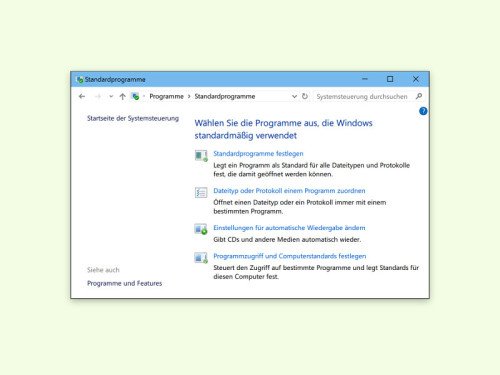

03.11.2015 | Tipps
Es gibt viele Situationen, in denen Daten verloren gehen können: Aus Versehen die SD-Karte formatiert, im falschen Moment den „Delete“-Butten gedrückt, die Speicherkarte nicht richtig ausgeworfen oder schlicht einen Fehler gemacht. Wenn wertvolle Daten futsch sind, ist die Panik oft groß. Was tun? Mir sind Dutzende Fotos auf einer SD-Karte verloren gegangen – und ich habe sie mit Mac Date Recovery 7 gerettet.
(mehr …)

23.10.2015 | Tipps
YouTube ist mehr als nur das größte und wichtigste Video-Portal. Video-Portal funktioniert wie ein Fernseh-Sender. Abseits der vielen privaten Videos, wo Leute aus privaten Grund anderen Privat-Leute Dinge zeigen, geht es höchst professionell zu. Es geht ums Geld-Verdienen.
Diese Profis erstellen Videos, die teilweise millionenfach angeklickt werden – und verdienen damit Geld. Wie sie Geld verdienen, das ist nicht immer ganz transparent. Strenge Regeln was Werbung anbelangt, die gibt es auf YouTube noch nicht so richtig. Deshalb haben die Landes-Medien-Anstalten jetzt einen Leitfaden herausgebracht.
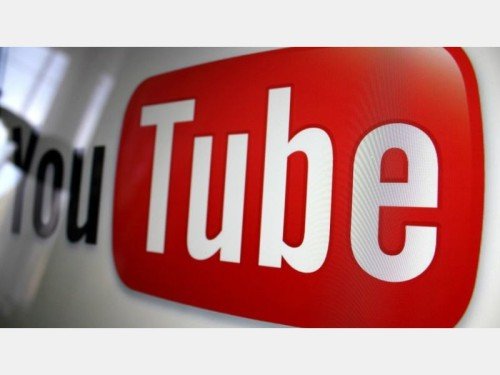
Ein Leitfaden für YouTube-Macher – für wen ist er gedacht, für jeden, der mal ein Video auf YouTube einstellt – oder eher für die Profis mit millionen Followern?
Gedacht ist der Leitfaden, den es kostenlos als PDF zum Download gibt, grundsätzlich für jeden, der auf YouTube Videos hoch lädt, denn für jeden gelten dieselben Spiel-Regeln. Aber Privatleute machen selten Werbung oder Schleich-Werbung, sie kommen gar nicht in die Gefahr, etwas falsch zu machen, wenn sie Landschafts-Aufnahmen zeigen, ihre Katzen oder sich selbst, wenn sie Momente festhalten und nichts verkaufen. Die Profis, die verkaufen oft Dinge – und es ist nicht ausreichend gekennzeichnet.
Darum dreht es sich im Leitfaden ja: Produkte, die in Videos auftauchen. Was ist da erlaubt und was nicht?
Es gibt ja verrückte YouTube-Format. Bei „Unboxing“-Videos wird gezeigt, wie eine konkrete Ware ausgepackt und in Betrieb genommen wird. In „Haul“-Videos zeigen YouTuber, wie sie zum Beispiel einen Groß-Einkauf in der Drogerie gemacht haben und erklären dann, wieso sie sich für bestimmte Produkte entschieden haben und was die so können. Da fallen jede Menge Marken-Namen. Oder ein YouTuber hält ständig ein bestimmtes Smartphone in die Kamera und gerät ins schwärmen. Werbung oder nicht? Was muss man kennzeichnen und wie muss man es kennzeichnen – darum geht es in dem sehr konkreten Leitfaden.
Was muss man denn kennzeichnen, wenn man solche Videos dreht – und was nicht?
Das ist gar nicht so einfach und hängt immer von verschiedenen Faktoren ab. Hat der YouTuber alles selbst gekauft und auch selbst entschieden, was benutzt und gezeigt wird, und bekommt er auch kein Geld für die Präsentation, muss er es nicht kennzeichnen. Ist etwas kostenlos zur Verfügung gestellt worden, muss der YouTuber das als Werbung kennzeichnen oder wenigstens ein „Unterstützt durch“ am Anfang und Ende des Videos bringen.
Dreht sich ein Video ganz oder hauptsächlich um ein bestimmtes Produkt, ist es schon eine Werbe-Sendung und muss auch entsprechend gekennzeichnet werden. Wenn Dinge nur nebenbei auftauchen, ist der Preis wichtig. Alles unter 1000 EUR ist nicht extra zu erwähnen, ist es mehr, muss es wieder erwähnt werden. Am besten textlich gekennzeichnet – und der Moderator muss es auch erläutern. Gibt es eine Gegen-Leistung, etwa Geld, dann spricht man von einer Produkt-Platzierung. Ganz wichtig ist die Transparenz. Man muss als YouTuber die Karten auf den Tisch legen.
Klingt nach einer Menge Regeln. Wird das gut erklärt – und halten sich die YouTuber Deiner Erfahrung nach daran?
Es ist wirklich nicht leicht, aber der Leitfaden erklärt es sehr gut und anschaulich. Die bekannten YouTuber halten sich mittlerweile in der Regel daran und weisen darauf hin, wenn es sich um Produkt-Platzierungen handelt – oft sogar sehr ausdrücklich, das erlaubt ihnen dann, unfassbar überschwänglich zu loben.
Doch diese YouTuber produzieren meist mit großen Profi-Netzwerken wie Media-Kraft, die auf so etwas achten. Andere machen das nicht – und weisen auch allzu häufig nicht auf die Herkunft der Produkte oder die Motivation hin, etwas zu zeigen. Das sind dann klare Verstöße und die könnten von den Landes-Medien-Anstalten auch geahndet werden.
Hier kann der Leitfaden kostenlos geladen werden
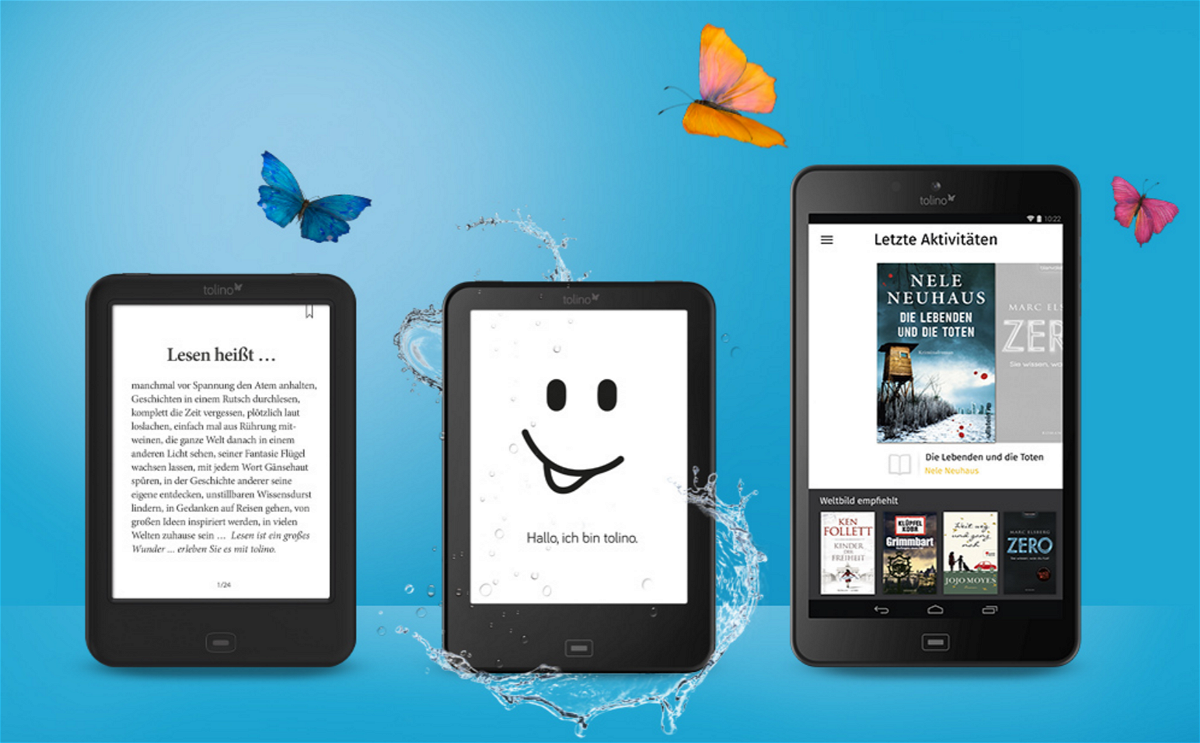
17.10.2015 | Tipps
Seit einigen Jahren werden immer mehr eBooks gelesen – ob auf speziellen Lesegeräten oder auf Mobilgeräten wie Smartphone, Tablet oder Notebook. Auch dieses Jahr wurde auf der Buchmesse viel über das eBook gesprochen – und über die speziellen Lesegeräte, die man dafür mitunter braucht.
(mehr …)
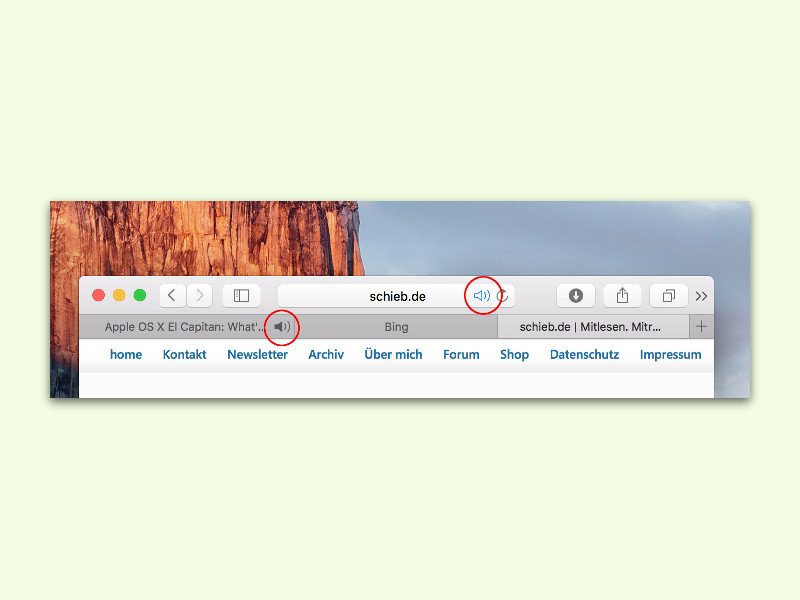
14.10.2015 | macOS
Wer schon einmal in Ruhe gearbeitet hat, und plötzlich erklingt Musik aus dem Lautsprecher, der weiß, wie nervig das ist. Da artet es schnell in Stress aus, sich durch alle gerade offenen Tabs zu hangeln, nur um die Webseite zu finden, die den Lärm verursacht, und ihn auszuschalten.
In OS X El Capitan ist der Safari-Browser schlauer geworden: Man finde einfach das Lautsprecher-Symbol rechts in der Menüleiste, am oberen Rand des Browserfensters. Klickt man es an, wird alles gerade Abgespielte stummgeschaltet.
Tipp: Über den App Store findet sich das Update auf Safari 9 auch für OS X Yosemite – falls man (noch) nicht auf El Capitan aktualisieren möchte.
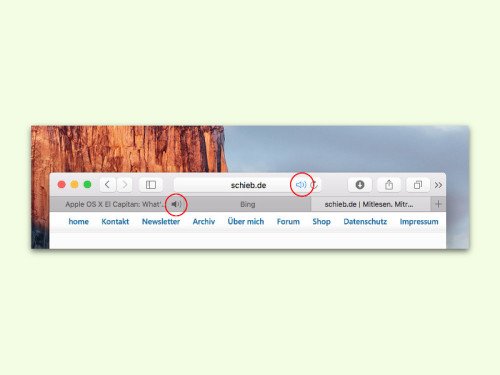

07.10.2015 | Tipps
Ein Jurastudent aus Wien hat nicht nur Facebook die Zähne gezeigt, sondern indirekt auch den Machenschaften der NSA und gleichzeitig die Tatenlosigkeit der Bundesregierung offengelegt. Was als Meinungsverschiedenheit in Datenschutzfragen begann, ist ein Politikum geworden. Der EuGH urteilt: Safe Harbot gibt es nicht – die USA sind kein „sicherer Hafen“ für Daten europäischer User. Eine schallende Ohrfeige.
(mehr …)
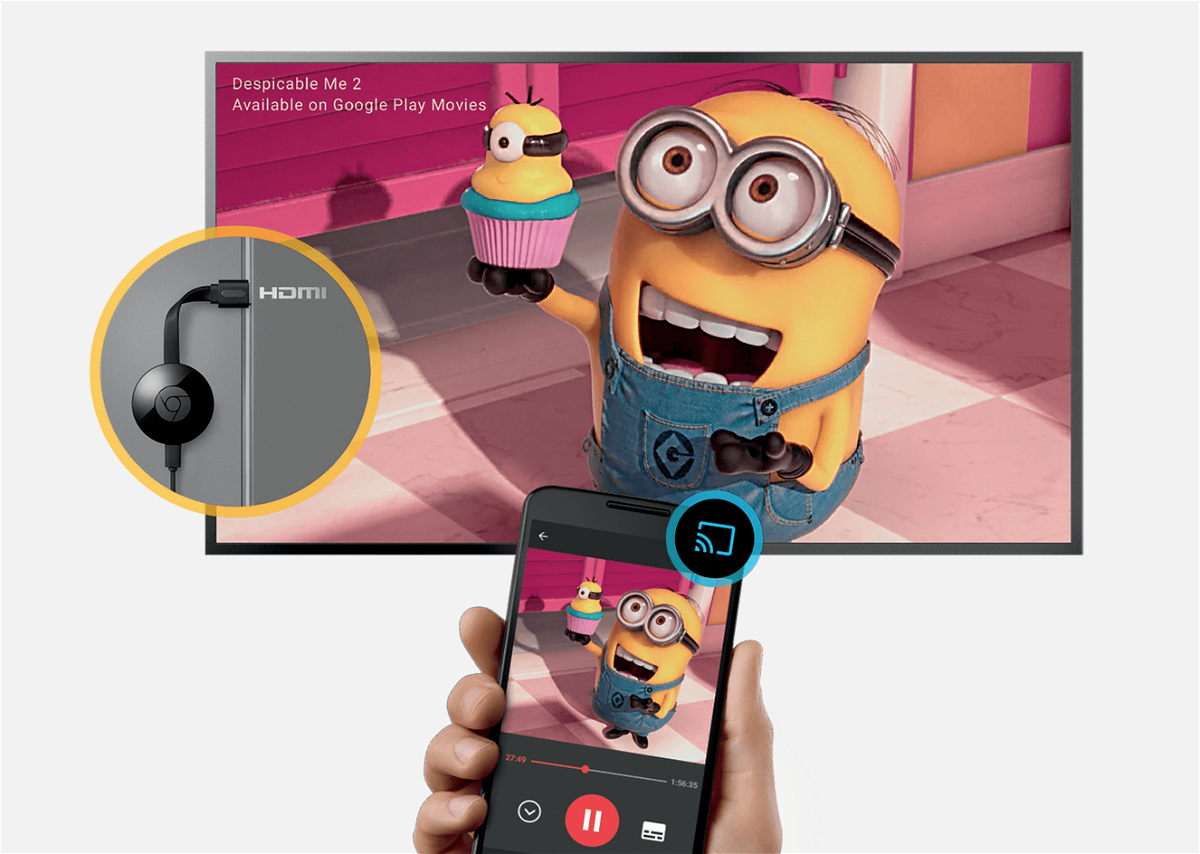
01.10.2015 | Tipps
Google hat seine Streaming-Hardware Chromecast einem kompletten Relaunch unterzogen: Aus einem Stick wurde eine runde Scheibe – und aus einer Hardware für Streamingfans wurden zwei. Ab sofort kann man zwischen einem Chromecast fürs Fernsehgerät und einem Chromecast für Audio auswählen.
(mehr …)
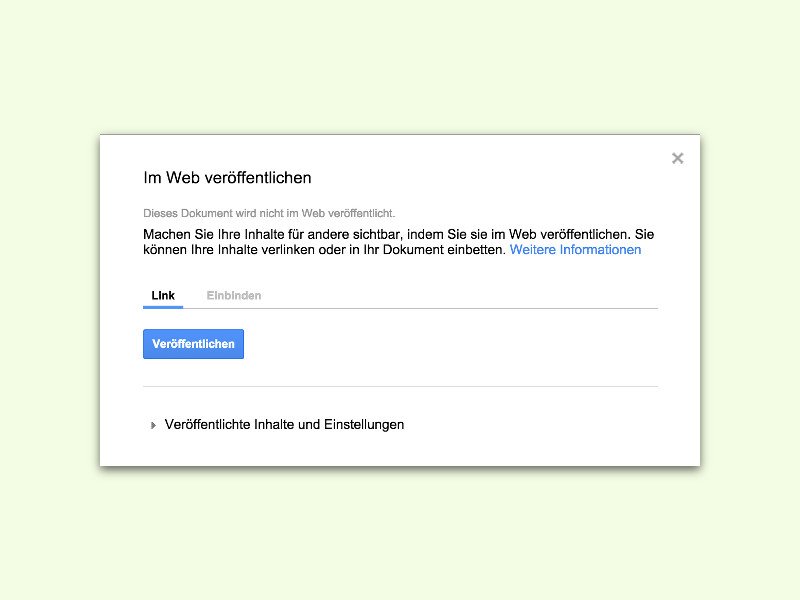
27.09.2015 | Tipps
Google Docs lässt sich nicht nur für firmeninterne Dokumente nutzen, sondern auch für Dateien, um sie per Link für andere freizugeben oder direkt in eine Website einzubetten. Die nötigen Funktionen sind direkt in die Web-Oberfläche von Google Docs integriert.
Um ein Google-Dokument im Web zu veröffentlichen, wird das gewünschte Dokument zunächst im Browser geladen. Anschließend folgen Klicks auf „Datei, Im Web veröffentlichen“.
Hier hat man jetzt die Wahl zwischen dem Erstellen eines Links, mit dem das Dokument abgerufen werden kann, oder dem Abrufen eines Einbettungs-Codes, den man in HTML-Form in eine Website oder ein WordPress-HTML-Widget einfügen kann.
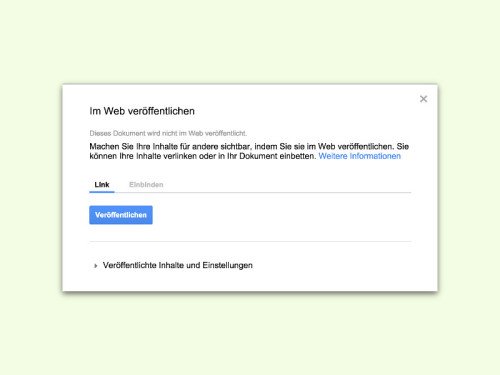
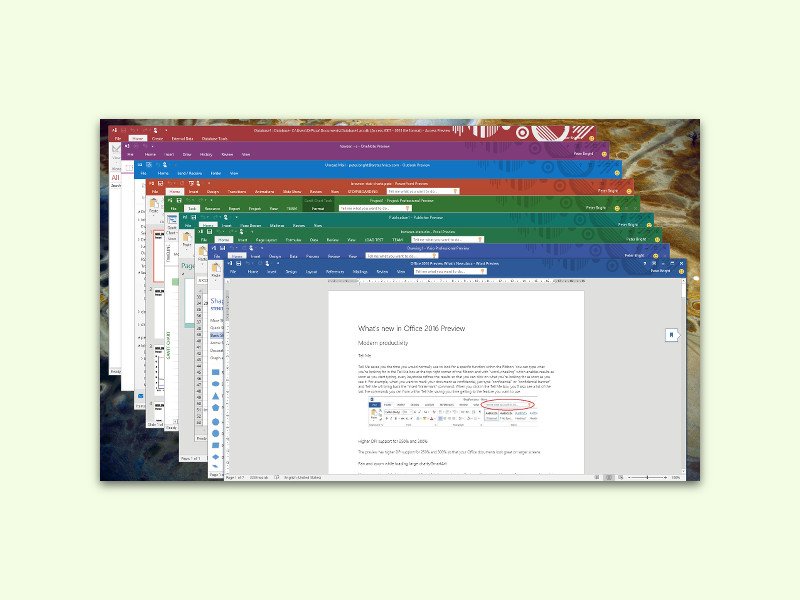
22.09.2015 | Office
Seit 22. September 2016 gibt’s Office 2016. Mit an Bord sind auch neue Farbdesigns für die Programm-Fenster. Dieser Tipp beschreibt, wie man die Farbe des Designs umstellt.
Um das Fenster-Design von Office 2016 anzupassen, zuerst eines der Office-Programme starten. Dann folgt oben links ein Klick auf „Datei, Konto“ (in Word, Excel, PowerPoint, Publisher oder Access) beziehungsweise auf „Datei, Office-Konto“ (bei Outlook).
Im Klappfeld „Office-Design“ finden sich mehrere Farbschemas:
- „Bunt“ ist das neue Standard-Design für alle Office-2016-Programme und zeigt jedes Programm in einer anderen Farbe – Word in Blau, Excel in Grün, und so weiter.
- Unverändert bleibt das Design „Hellgrau“.
- Das zuvor unter dem Namen „Dunkelgrau“ gelistete Design heißt jetzt „Mittelgrau“.
- Ganz neu: Ein wirklich „dunkelgraues“ Design.
- In Office 2013 noch Standard: Das Design „Weiß“.